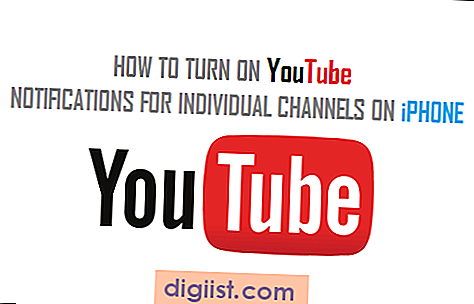Gmail, Kişiler listenizi taramak ve kopyaları sizin için kaldırmak için yerleşik işlevlerle birlikte gelir. Bu makalede, bu özelliği kullanarak Gmail'deki yinelenen Kişileri nasıl kaldıracağınızı göstereceğiz.

Gmail'deki Tüm Yinelenen Kişileri Kaldır
Gmail, tüm yinelenen Kişileri bir kerede kaldırma veya yinelenen Kişiler listenizde sıralama ve istediklerinizi kaldırma seçeneği sunar.
Tüm yinelenen kişileri bir kerede kaldırma işlemi aşağıda listelenmiştir. Yinelenen kişileri tek tek silmek isterseniz, sonraki bölüme atlayın.
1. contacts.google.com adresini ziyaret edin ve Gmail kimliğinizi ve şifrenizi kullanarak oturum açın
2. Ekranınızın sol tarafındaki menüden Yinelenenleri Bul seçeneğine dokunun.

3. Bir sonraki ekranda tüm yinelenen Kişilerinizin bir listesini göreceksiniz
4. Mavi Tümünü Birleştir düğmesine dokunun

Google, yinelenen kişileri birleştirmeyi tamamladıktan sonra, kişilerinizin birleştirildiğini bildiren bir bildirim görürsünüz.
Gmail'deki Yinelenen Kişileri Kaldırma - Tek Tek
Tüm yinelenen Kişiler'den bir kerede kurtulmak yerine, yinelenen Kişiler listenizde manuel olarak sıralamak ve istediklerinizi kaldırmak isteyebilirsiniz.
Gmail Hesabınızdaki yinelenen Kişiler listesini manuel olarak sıralamak ve yinelenen Kişileri tek tek kaldırmak için aşağıdaki adımları izleyin.
1. contacts.google.com adresini ziyaret edin ve Gmail hesabınızda oturum açın
2. Ekranınızın sol tarafından Yinelenenleri Bul seçeneğine dokunun
3. Bir sonraki ekranda, tüm yinelenen Kişilerinizi göreceksiniz
4. Kişiler arasında sıralama yapın ve yinelenen kişileri birleştirmek için beyaz Birleştir düğmesine dokunun (Aşağıdaki resme bakın)

5. Yinelenen Kişiyi saklamak istiyorsanız, Kapat bağlantısını tıklayın (yukarıdaki resme bakın)
Bu makaleyi beğeneceğinizi ve Gmail Hesabınızdaki yinelenen kişileri başarıyla kaldırdığınızı umarız.